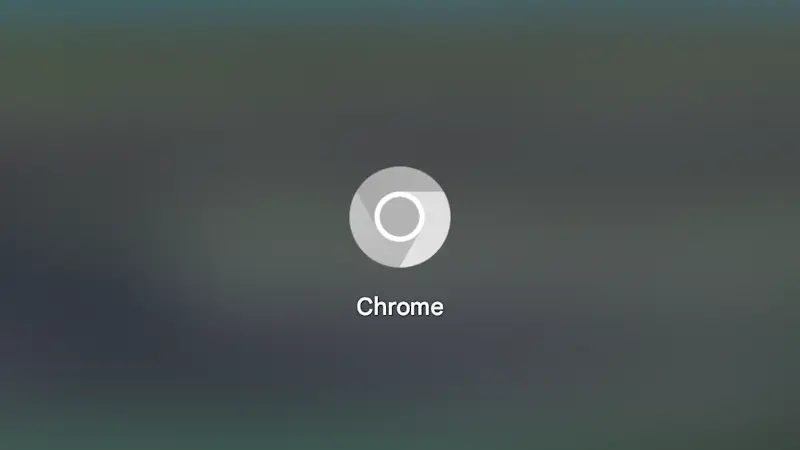特定のAndroidアプリだけ「画面が白黒になる」「アプリアイコンが白黒になる」と言う場合があります。これは[アプリタイマー]や[スーパーバッテリーセーバー]「アプリのアーカイブ」が作動していることによる現象です。
白黒の意味とは?
アイコンが白黒になったアプリは、何らかの理由によって「起動や動作が制限されている状態」を意味しています。
多くの場合でアプリタイマーやスーパーバッテリーセーバーがオンであることが理由です。また、Android 15よりアプリのアーカイブが搭載され[雲]のアイコンが表示されているアプリは該当します。
このため、「アプリタイマーをオフにする」または「スーパーバッテリーセイバーをオフにする」「スーパーバッテリーセーバー中でもアプリを動作させる」「アーカイブを復元する」と言った設定すれば元に戻ります。
元に戻すやり方
アプリタイマーの場合
アプリタイマーはユーザーが設定しない限り動作しません。意図せず動作した場合は第三者によって設定された可能性があるので、心当たりがある場合には解除の是非について相談した方が良いかもしれません。
- 設定より【Digital Wellbeingと保護者による使用制限】>【アクティビティの詳細を表示】>【対象のアプリ】>【アプリタイマー】をタップします。
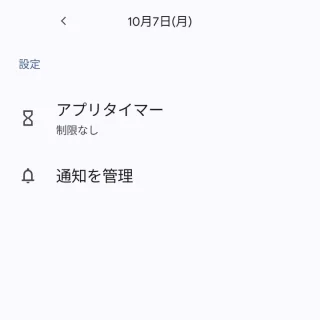
- アプリタイマーの設定より[(任意の時間)]を選択し直すか【タイマーを解除】をタップします。
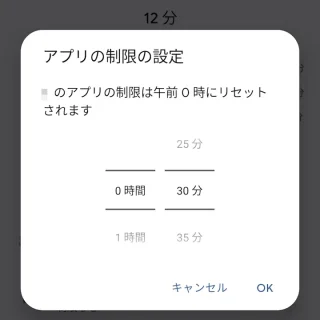
アプリタイマーの場合はやり方は以上です。
スーパーバッテリーセーバーの場合
- 設定の[バッテリー]>[バッテリーセーバー]より【歯車アイコン】をタップします。
【バッテリーセーバーを使用する】をオフに切り替えるか【標準バッテリーセーバー】を選択しても元に戻せます。
- スーパーバッテリーセーバーより[必須アプリ]を選択します。
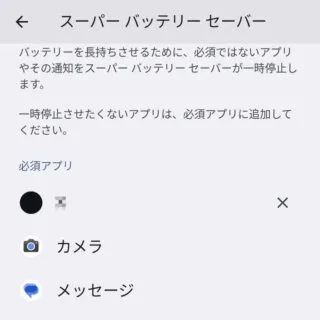
スーパーバッテリーセーバーの場合は以上です。
アーカイブを復元する
- グレーアウトされたアイコンをタップします。
設定の[アプリ]>[〇個のアプリをすべて表示]>[対象アプリ]より【復元】をタップしても同様です。
- 元に戻ります。
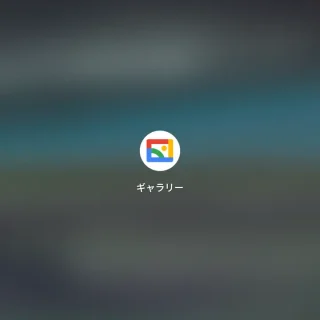
アーカイブを復元するやり方は以上です。